Quản lý nhóm thuốc
Ý nghĩa: Việc định nghĩa các nhóm hàng để sau này bạn có thể dễ dàng quản lý hơn.
1. Bạn vào mục: 2-Quản lý danh mục --> 6-Nhóm Thuốc
2. Màn hình sẽ hiển thị màn hình làm việc chính của nhóm nhóm thuốc:

A. Thêm nhóm thuốc
+ Bạn click vào nút
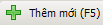
hoặc ấn (
F5) trên bàn phím để thêm nhóm thuốc. Màn hình làm việc chính sẽ hiển thị ra:

+ Nếu chưa có ngành hàng mà bạn muốn. Bạn có thể ấn nút  hoặc ấn (F6) để thêm nhanh một ngành thuốc mới.
hoặc ấn (F6) để thêm nhanh một ngành thuốc mới.
- Mã nhóm thuốc : Mã nhóm hàng do bạn tự quy định
- Tên nhóm thuốc : Điền đầy đủ tên nhóm hàng
- VAT - Chiết khấu: Nếu bạn điền VAT và Chiết khấu ở đây thì tất cả các sản phẩm thuốc của bạn thuộc nhóm này sẽ có VAT và chiết khấu mặc định được lấy từ nhóm này.
+ Sau khi đã điền đầy đủ thông tin. Bạn click vào vào nút 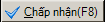 hoặc ấn (F8) trên bàn phím để lưu nhóm thuốc
hoặc ấn (F8) trên bàn phím để lưu nhóm thuốc
+ Sau khi đã thêm đầy đủ các nhóm thuốc cần thiết. Bạn click vào nút 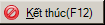 hoặc (F12) để kết thúc việc thêm nhóm thuốc mới.
hoặc (F12) để kết thúc việc thêm nhóm thuốc mới.
B. Sửa nhóm thuốc
+ Bạn click vào nhóm hàng hóa mà bạn muốn sửa. Sau đó bạn click chuột vào nút

hoặc ấn (
F6) trên bàn phím để sửa nhóm thuốc. Màn hình chính sẽ hiển thị:

+ Sau khi đã sửa thông tin. Bạn click vào vào nút 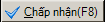 hoặc ấn (F8) trên bàn phím để lưu nhóm thuốc
hoặc ấn (F8) trên bàn phím để lưu nhóm thuốc
+ Nếu không muốn sửa nữa. Bạn click vào nút 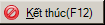 hoặc (F12) để kết thúc việc sửa nhóm thuốc.
hoặc (F12) để kết thúc việc sửa nhóm thuốc.
C. Xóa nhóm thuốc
+ Bạn click vào nhóm thuốc mà bạn muốn xóa. Sau đó bạn click chuột vào nút

hoặc (
F9) trên bàn phím để sửa nhóm thuốc. Màn hình chính sẽ hiển thị:
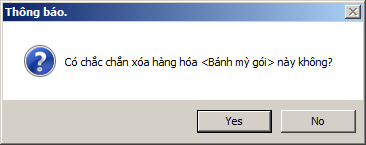
+ Chọn "Yes" để xóa, chọn "No" để hủy lệnh xóa. Nếu nhóm thuốc có sản phẩm thuốc thì phần mềm sẽ đưa ra thông báo:
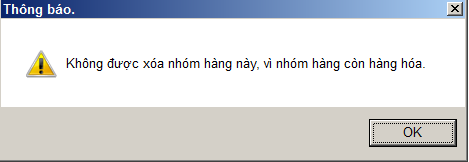
D. In nhóm thuốc
+ Bạn click chuột vào nút

hoặc ấn (
F10) trên bàn phím. Màn hình sẽ hiển thị ra:
